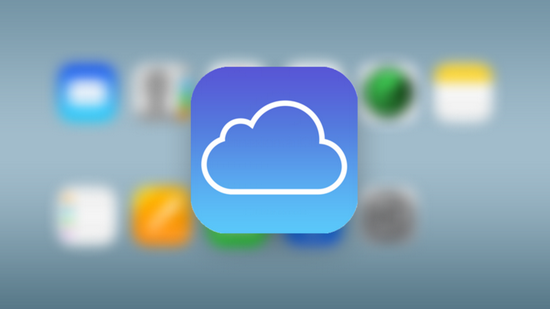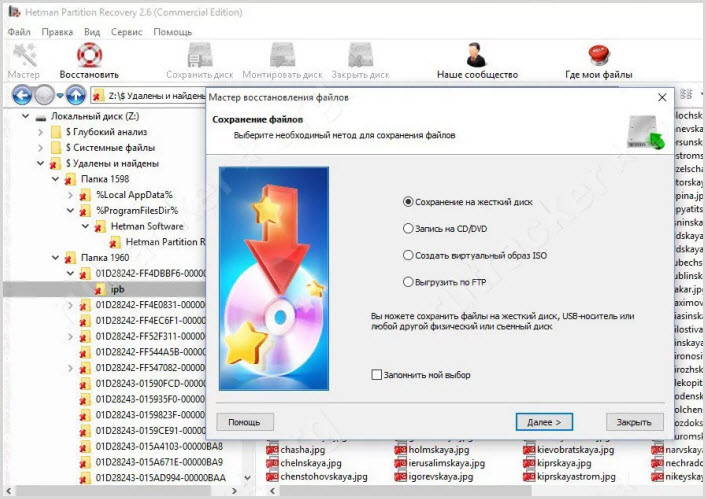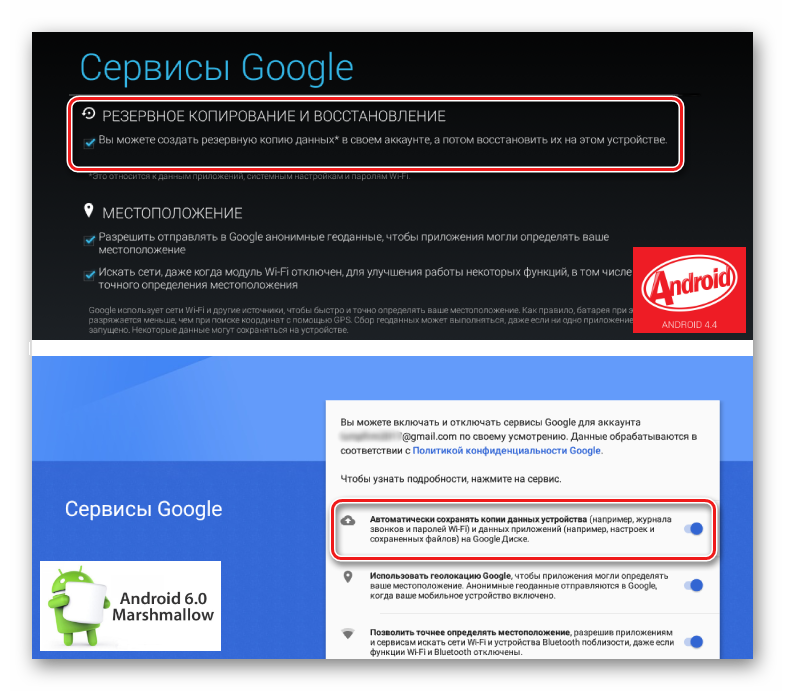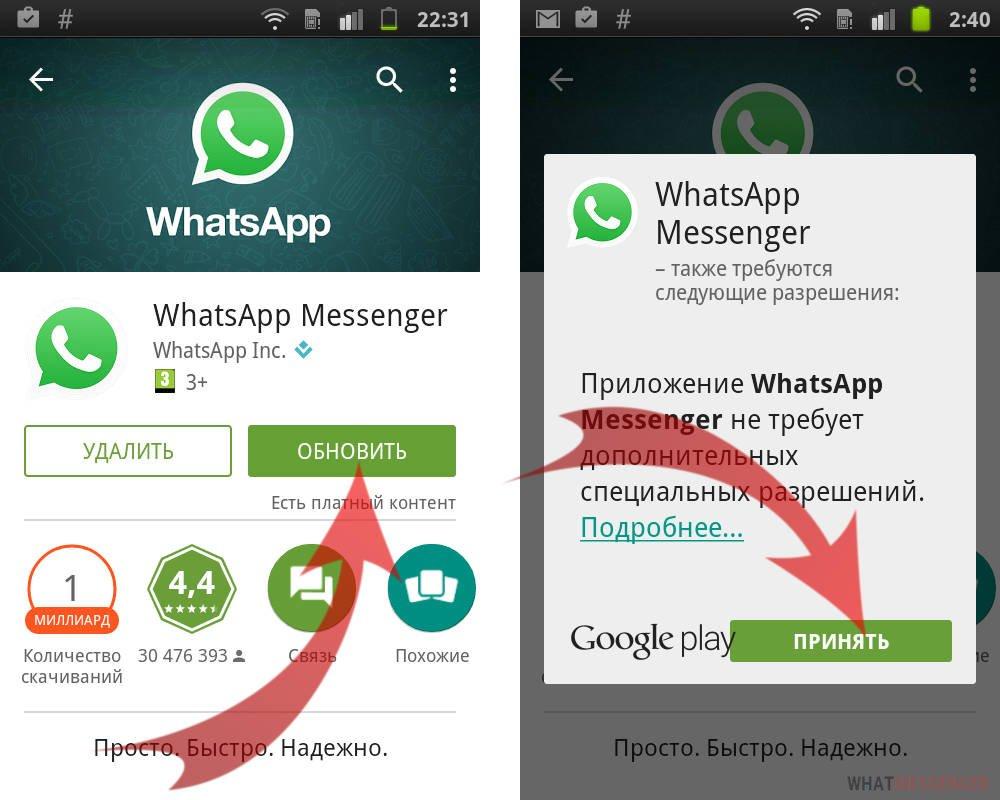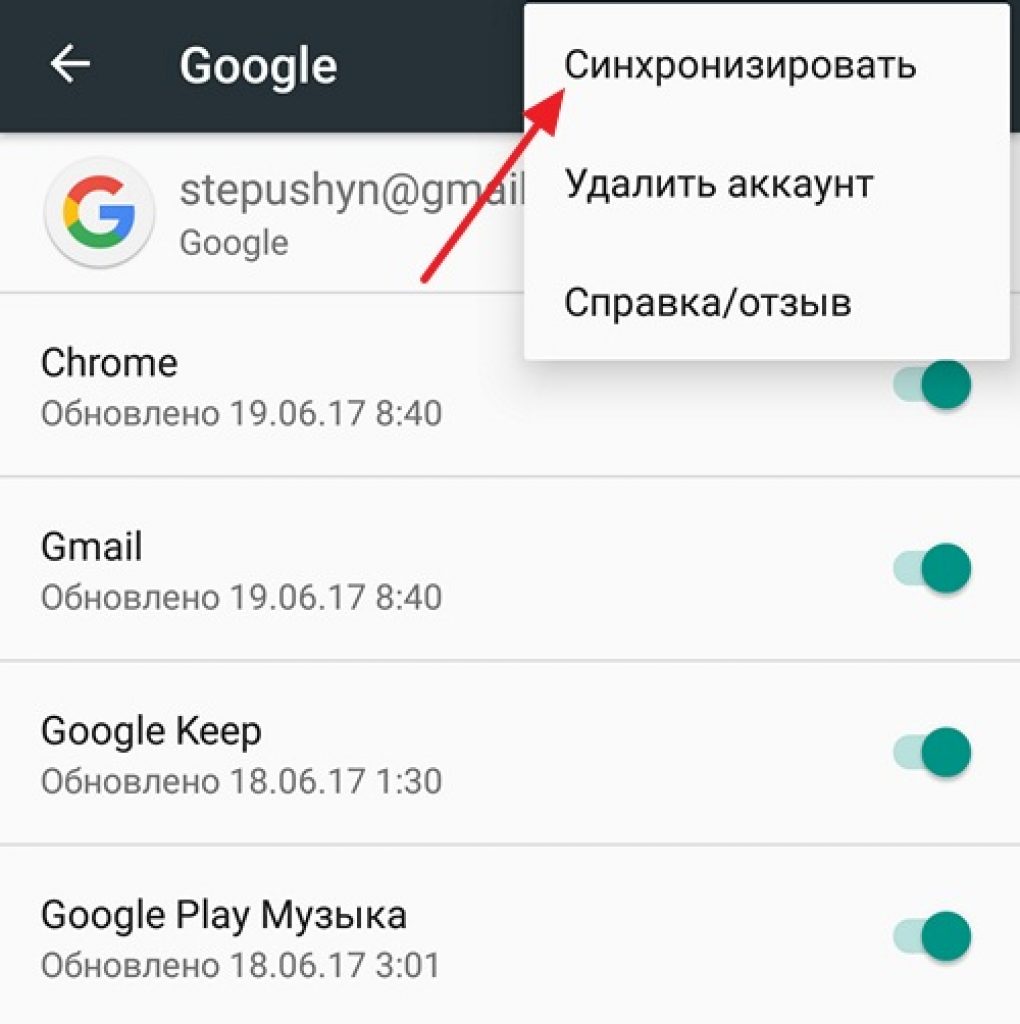Как восстановить удаленный whatsapp из резервной копии на телефоне android или iphone
Содержание:
- Стандартный способ восстановления Whatsapp сообщений на Андроид
- Возвращение переписки для Android
- Как восстановить удаленные аудио и видео сообщения
- Восстановление из Google Диска
- Восстановление WhatsApp после удаления
- Где хранятся фото из Ватсапа
- Восстановление переписки или чата в случае удаления из приложения
- Вариант 1: Удалено только приложение
- Восстановление на Андроиде
- Если карта была отформатирована
- Способы восстановить звонки после удаления
- Дополнительные программы для возврата удаленной информации
- Как вернуть номер телефона
Стандартный способ восстановления Whatsapp сообщений на Андроид
К счастью, вся переписка WhatsApp надежно хранится в резервных копиях. На телефоне бэкапы создаются автоматически – ежедневно и четко по расписанию.
Пожалуй, самый простой способ восстановления переписки – удалить Whatsapp и установить заново. При верификации номера будет предложено восстановить резервную копию из Google Drive или импортировать локальный файл с историей переписки.
Восстановление переписки через Google Drive
При первом запуске, Whatsapp предлагает настроить резервное копирование в облако Google Drive.
Соответственно, самый простой и очевидный способ восстановления переписки – из файла, сохраненного в Google Drive.
Как восстановить переписку из резервной копии Google Drive:
- После установки Whatsapp, откройте мессенджер, укажите свой номер телефона (тот же, что использовался прежде).
- В окне Restore chat history выберите метод восстановления и нажмите кнопку Восстановить (Restore).
Не удалось найти бекап Whatsapp?
Это могло произойти по следующим причинам:
- Вы используете другой аккаунт Google – отличный от того, который прежде использовался во Whatsapp;
- Вы ввели телефонный номер, ранее не используемый в приложении;
- Карта памяти была повреждена или на ней есть ошибки (или файл с перепиской не открывается);
- На карте памяти нет резервной копии переписки.
Восстановление из локального файла
Если вы не подключали учетную запись Google Drive к Whatsapp, в запасе есть альтернативный способ: переписку можно восстановить из локального файла.
Файлы резервной копии чатов расположены по адресу /sdcard/WhatsApp/. Если найти их не удается, проверьте также внутреннюю память телефона. Если и там файлов нет – возможно, вы их удалили. Тогда см. нижеописанный способ восстановления с использованием программ Undeleter / DiskDigger.
Примечание. Google Drive сохраняет только последнюю версию переписки, в то время как на телефоне хранятся данные Whatsapp за последние 7 дней.
Как восстановить переписку Whatsapp из локального файла:
- Установите файловый менеджер – например, TotalCMD или ES Explorer.
- Откройте папку sdcard/WhatsApp/Databases. В ней собраны все резервные копии переписки. Если файлов нет, проверьте также main storage).
- Выберите в списке файл, который требуется восстановить (формат – msgstore-YYYY-MM-DD.1.db.crypt12). Переименуйте его в msgstore.db.crypt12.
- Удалите с телефона WhatsApp (при его наличии) и установите заново, скачав последнюю версию через Google Play.
- В процессе установки, укажите прежде используемый номер телефона,
- В окне Restore chat history нажмите на Restore, чтобы импортировать старую переписку из Whatsapp.
Полезный совет! Whatsapp синхронизирует сообщения по расписанию – около 2 часов ночи по МСК. Есть вероятность, что получится восстановить чаты, если удалить и заново установить приложение Whatsapp до момента синхронизации. При этом, удаленные сообщения WhatsApp не будет считать удаленными.
Возвращение переписки для Android
Для восстановления переписки на Андроид действует примерно тот же самый механизм, который был описан выше для iPhone.
Необходимо удалить Ватсап, а после этого установить по новой, при этом, после того, как вы пройдете регистрацию, появится предложение о восстановлении копии данных
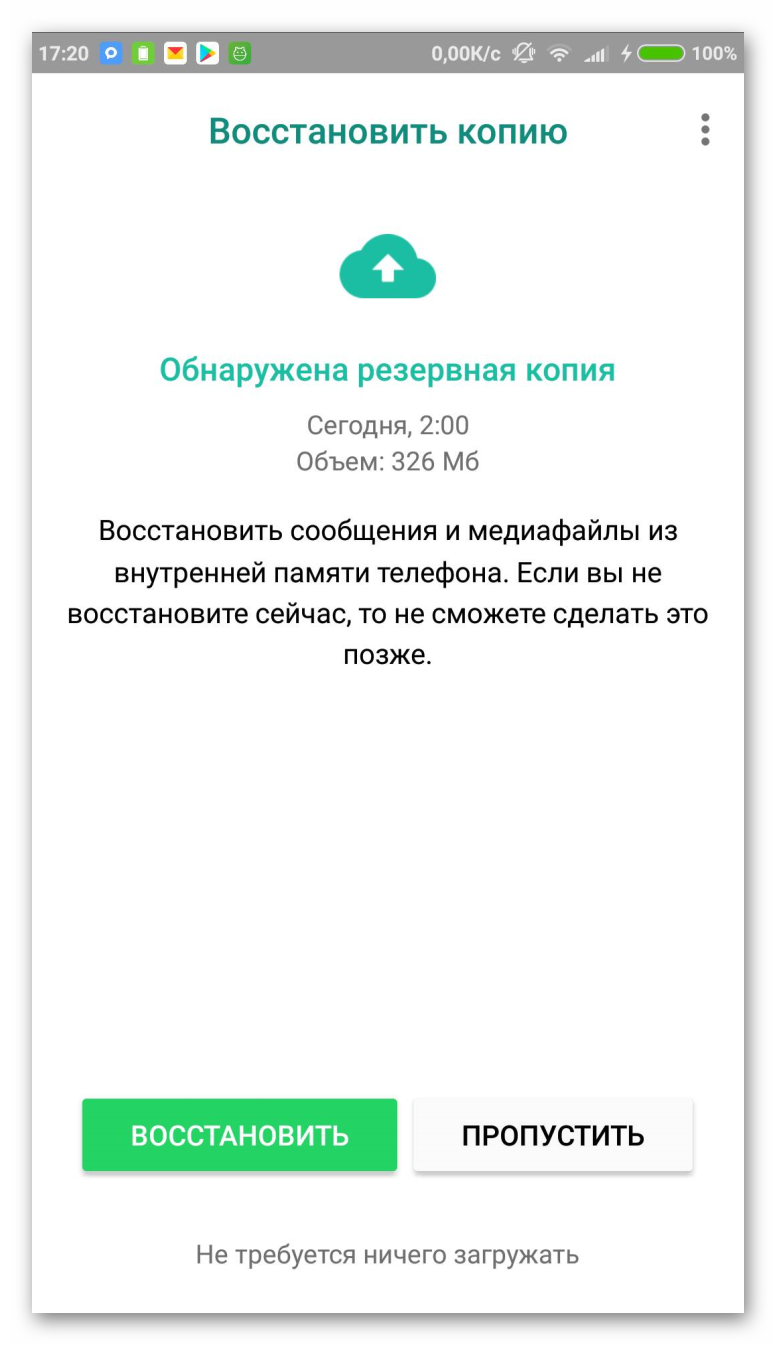
Соглашайтесь с восстановлением и дождитесь окончания процесса.
Восстановление более ранней переписки на Андроид
Описанный выше метод хорош в тех случаях, когда вы восстанавливаете переписку в случае смены телефона, или просто сброса всех настроек и данных в нем. Но что делать, если вы хотите восстановить удаленные собственноручно сообщения?
Выход есть, но с не большим ограничением — восстановить можно только сообщения, за последние семь дней.
Первым делом удаляем Вацап с телефона. Далее подключите телефон к компьютеру и перейдите в каталог WhatsApp/Databases. В нем находятся 8 файлов — 7 резервных копий чатов за последние семь дней (в имени файла присутствует информация о дате, за которую сделана копия), и один основной файл, в котором храниться текущая информация по чатам и группам.
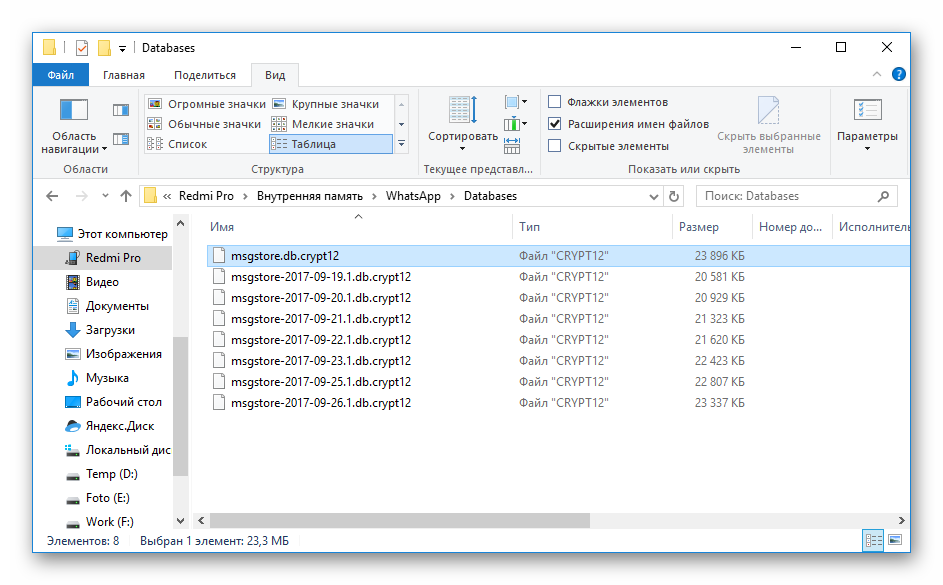
Необходимо основной файл msgstore.db.crypt8 перенести к себе на компьютер (на всякий случай). Далее, нужно определиться, на какую дату будем восстанавливать переписку, пускай это будет 23 сентября 2017г.
Файл msgstore-2017-09-23.1.db.crypt12 переименовываем в msgstore.db.crypt8. Таким образом, мы резервную копию чатов сделали основной.
Далее остается только установить WhatsApp из Google Play, и во время предложения восстановить копию согласиться.
Как восстановить удаленные аудио и видео сообщения
Если в чате исчезли аудио или видео, то их можно вернуть на место в WhatsApp, для этого потребуется:
- зайти в папку “Ватсап” на смартфоне
- выбрать папку “Медиа”
- найти файлы (они будут отсортированы по дате получения, для удобства можно использовать предпросмотр)
Для удобства можно подключить смартфон к ПК и просматривать содержимое папки на мониторе.
Мы рассмотрели варианты возврата файлов в популярном мессенджере, используя приведенные методы, можно без труда вернуть утраченные данные.
Вы можете создать резервную копию ваших данных WhatsApp с помощью Google Диска или локального резервного копирования. Локальные резервные копии создаются автоматически ежедневно в 2 часа утра и сохраняются в виде файла на вашем телефоне.
Вы можете создать резервную копию чатов и медиафайлов на Google Диске, чтобы в случае потери телефона или перехода на другой телефон Android ваши чаты можно было перенести.
Как создать резервные копии на Google Диске
Откройте WhatsApp.
Нажмите на Другие опции > Настройки > Чаты > Резервная копия чатов .
Вы можете нажать на опцию РЕЗЕРВНОЕ КОПИРОВАНИЕ, чтобы мгновенно создать резервную копию.
Вы также можете воспользоваться функцией Резервное копирование на Google Диск и настроить частоту резервного копирование на ваше усмотрение.
Если у вас нет аккаунта Google, нажмите на Добавить аккаунт, когда это будет предложено.
Нажмите Использовать, чтобы выбрать сеть, которую вы хотите использовать для резервного копирования
Примите во внимание, что резервное копирование с использованием мобильного Интернета может привести к дополнительным расходам.
Пожалуйста, обратите внимание на следующее:
Резервные копии WhatsApp находятся на Google Диске, при этом не расходуя на себя объём хранилища вашего Google Диска
Примите во внимание, что резервные копии WhatsApp, не обновлявшиеся больше одного года, автоматически удаляются с Google Диска. Чтобы избежать потери копий, мы рекомендуем вам сделать резервную копию ваших данных WhatsApp.
Первое полное резервное копирование может занять некоторое время
Мы рекомендуем вам подключить свой телефон к источнику питания.
Вы можете изменять частоту резервного копирования, аккаунт Google, на который создаются резервные копии, и выбирать тип соединения для резервного копирования в любое время, перейдя в Другие опции > Настройки > Чаты > Резервная копия чатов .
Каждый раз, когда вы создаете резервную копию на Google Диск, используя тот же аккаунт Google, предыдущая резервная копия будет заменена. Восстановление предыдущих резервных копий с Google Диска невозможно.
Резервная копия ваших сообщений и медиафайлы на Google Диске не защищены сквозным шифрованием WhatsApp.
WhatsApp спросит, хотите ли вы восстановить резервные копии ваших чатов и медиафайлов при подтверждении номера. Просто нажмите на ВОССТАНОВИТЬ, когда появится данная опция. Если WhatsApp не обнаруживает резервные копии, причиной этого может быть следующее:
- Вы не подключены к нужному аккаунту Google.
- Вы не используете номер телефона, который использовался для создания резервных копий.
- Ваша SD-карта или история чатов была повреждена.
- В памяти вашего телефона или на Google Диске нет сохранённой резервной копии ваших чатов.
Примечание: Самый простой способ переноса ваших данных на новый телефон — это использование Google Диска. Если вы хотите использовать локальное резервное копирование, то вам нужно будет перенести ваши файлы на новый телефон с помощью компьютера, проводника или SD-карты. Если ваши резервные копии не сохранены в папке , возможно, вы увидите папки «внутренняя память» или «основная память».
Восстановление более старых резервных копий
Ваш телефон хранит файлы с локальными резервными копиями за последние семь дней. На Google Диске хранится только самая последняя резервная копия. Если вы хотите восстановить не самую последнюю локальную резервную копию, выполните следующее:
- Загрузите файловый менеджер.
- В файловом менеджере перейдите в . Если ваши данные не хранятся на SD-карте, возможно, вы увидите папки «внутренняя память» или «основная память» вместо sdcard.
- Переименуйте файл резервной копии, который вы хотите восстановить, с в . Вполне возможно, что более ранняя резервная копия может быть на более раннем протоколе, таком как crypt9 или crypt10. Не меняйте этот номер расширения.
- Удалите и переустановите WhatsApp.
- Нажмите ВОССТАНОВИТЬ, когда вам будет предложено.
Восстановление из Google Диска
Контактную информацию удаленного человека можно вернуть через учетную запись на сервере Google. Здесь требуется авторизация через аккаунт и телефонный номер.
Действия выполняются в следующем порядке:
- удаление мессенджера и переустановка
- подтверждение телефонного номера в WhatsApp;
- выбор команды «Восстановить»;
- нажатие кнопки «Далее» для завершения инициализации.
В предварительном этапе восстанавливаются чаты, а последовательно медиафайлы. При отсутствии резервных копий, сохраненных на Google Диске, система использует локальные источники (например, телефон).
Если Whatsapp запускается впервые, то сервер предложит создать резервуар в Google Drive. Здесь рекомендуется дать согласие, чтобы в дальнейшем легко восстанавливать контакты.

Восстановление WhatsApp после удаления
Ну что ж, теперь пришло время разобраться, как восстановить резервную копию WhatsApp. Сам по себе процесс несложен и с ним легко справится даже начинающий пользователь. Удаленный ВатсАп можно восстановить по номеру телефона на новом устройстве или на старом девайсе. Порядок необходимых действий:
- Вставить SIM-карту в мобильный девайс.
- Скачать и инсталлировать мессенджер ВатсАп. Лучше это бесплатно сделать в магазине приложений Google Play Маркет, чтобы не сомневаться в актуальности устанавливаемой версии.
- Открыть мессенджер ВатсАп на мобильном устройстве.
- Появится стартовый экран, где требуется ознакомиться с правилами предоставления услуг и принять их, нажав соответствующую кнопку.
- В следующем окне дать приложению права на доступ к контактам и медиафайлам гаджета.
- Откроется экран подтверждения номера телефона, требуется выбрать страну и ввести номер, после чего нажать кнопку «Далее».
- Нажать «ОК» для подтверждения номера телефона, потом нажать «Далее».
- Далее нужно разрешить приложению просмотр SMS-сообщений.
- Будет получено SMS с кодом доступа, который вводится в соответствующем поле.
- Будет выдано сообщение на русском о наличии копии в памяти девайса с предложением ее восстановления.
- Нажать кнопку «Восстановить» и дождаться окончания процесса.
- Появится окно с указанием количества восстановленных записей. Нажать «Далее».
- Указать имя профиля (можно оставить имя из старого ВатсАпа) и нажать «Далее» для начала работы с мессенджером.
Уточнение! Иногда в сети спрашивают, а можно ли, если пропал ВацАп, восстановить переписку на компьютере? К сожалению, для восстановления информации все равно потребуется использовать мобильный девайс, так как без него просто не получится активировать компьютерную модификацию мессенджера.
Восстановление копии переписки WhatsApp за определенную дату
Довольно часто необходимо восстановить сообщения в чатах мессенджера ВатсАп на определенную дату. Стандартные инструменты приложения WhatsApp не дают такой возможности, предлагая вернуть только последнюю копию.
Продвинутый пользователь может самостоятельно вернуть переписку в мессенджере на определенное число путем нехитрых манипуляций с файловой системой мобильного гаджета. Порядок действий таков:
- Открыть любой файловый менеджер на мобильном гаджете Андроид.
- Перейти в папку /storage/emulated/0/WhatsApp/Databases (путь к папке может отличаться для различных устройств и версий системы Андроид).
- Найти в ней файлы c именами msgstore-ГГГГ-ММ-ДД.1.db.crypt12. В этих файлах содержаться сообщения на определенные даты, зашифрованные в именах, где ГГГГ – год создания, ММ – месяц, ДД – день.
- Выбрать нужный файл и сменить его имя на msgstore.db.crypt12.
- Удалить ВатсАп, после чего заново установить его.
- Когда в процессе инсталляции будет предложено восстановить переписку из локальной копии, согласиться.
Заключение
Инструкции, которые приведены выше, помогут понять, как восстановить ВатсАп на телефоне после удаления. Функционал мессенджера позволяет с легкостью сделать резервную копию личных данных и восстановить их в случае проблем с мобильным устройством или после удаления WhatsApp.
Где хранятся фото из Ватсапа
Все данные из Ватсапа автоматически сохраняются в памяти мобильного телефона, если пользователь не отключил эту функцию. Для смартфонов на Андроид версии искать нужное изображение следует по инструкции:
- На телефоне открыть раздел « Мои файлы».
- Из предложенного списка выбрать папку «WhatsApp».
- Перейти к папке «WhatsApp Images». В этой папке хранятся все изображения, которые были отправлены и получены через мессенджер.
Обратите внимание. Если не удается найти папку WhatsApp в памяти вашего смартфона, файл может находиться на карте памяти
На Айфоне все изображения из мессенджера можно найти в WhatsApp в разделе «Фото». Память телефона позволяет восстановить данные при помощи локальной копии, даже после их удаления отправителем из Ватсапа.

Восстановление переписки или чата в случае удаления из приложения
Восстановление недавней переписки
Чтобы восстановить переписку, которая была осуществлена не более чем 7 дней назад, достаточно просто переустановить приложение на вашем мобильном устройстве: сначала удалить, затем установить заново. WhatsApp автоматически создаёт резервную копию ваших данных каждый день и сохраняет её на карту памяти смартфона.
После переустановки, приложение предложит восстановить историю сообщений из созданной раннее резервной копии. Достаточно просто нажать кнопку «Восстановить» и программа в процессе установки автоматически восстановит данные за последние 7 дней.
Восстановление более давней переписки
Восстановление чатов, которые старше чем 7 дней – это более сложный процесс. Для этого, перейдите в папку на карте памяти вашего устройства в которой WhatsApp сохраняет резервные копии чатов пользователя: /sdcard/WhatsApp/Databases.
Если перейти в эту папку вы увидите в ней один файл с названием msgstore.db.crypt12, и ещё несколько файлов с названиями, как msgstore-2016-11-08.1.db.crypt12.
msgstore.db.crypt12 – это файл с последней резервной копией чатов WhatsApp. Именно из данного файла происходит автоматическое восстановление чатов и контактов после переустановки WhatsApp.
msgstore-2016-11-08.1.db.crypt12 – это резервная копия чатов приложения на конкретную дату, которая указана в названии файла. В нашем случае – это резервная копия чатов на 08 ноября 2016 г.
Поэтому, если необходимо восстановить чаты по состоянию на определённую дату, найдите файл, в названии которого указана эта дата и переименуйте его в msgstore.db.crypt12.
После этого удалите WhatsApp с вашего устройства и установите его заново. В процессе установки программа предложит восстановить обнаруженную резервную копию чатов и контактов, как описано в предыдущем разделе. Восстановите её, и восстановится история из переименованного ранее файла.
Только имейте ввиду, что в результате проделанной процедуры с вашего устройства будет удалена текущая история чатов. Чтобы восстановить её, необходимо проделать всё в обратном порядке.
Примечание. Если вы создаёте резервную копию чатов вручную, то она также сохраняется в файл с названием msgstore.db.crypt12. Поэтому, чтобы не потерять файл с резервной копией чатов, которую вы создали вручную, переименуйте его и сохраните в удобное место. А в случае необходимости восстановления чатов именно из него, переименуйте данный файл обратно в msgstore.db.crypt12.
Создать резервную копию чатов вручную можно с помощью меню WhatsApp Настройки / Чаты / Резервное копирование чатов.
Вариант 1: Удалено только приложение
Наиболее благоприятные условия для успешного восстановления WhatsApp на Android и накопленных за время его эксплуатации данных, то есть чатов и их содержимого, наличествуют, если было деинсталлировано только приложение сервиса, но при этом в памяти устройства остались нетронутыми сформированные мессенджером каталоги.
Если с момента удаления клиента ВатсАп прошло немного времени и при условии, что другие, подразумевающие стирание файлов, манипуляции с Андроид-девайсом не производились, действуйте следующим образом.
-
Откройте Google Play Маркет, тапнув по трём чёрточкам в левом верхнем углу экрана, вызовите его главное меню и выберите «Мои приложения и игры».
-
Далее перейдите на вкладку «Библиотека», пролистывая открывшийся список «приобретённого» ранее софта. Найдите в перечне «WhatsApp» и нажмите на расположенную слева от названия мессенджера кнопку «Установить».
-
Дождитесь загрузки компонентов приложения и его развертывания на девайсе. Перейдите на рабочий стол или меню программ Android, запустите возвращённый на телефон мессенджер.
-
Далее авторизуйтесь в ВатсАп, действуя точно таким же образом, как при регистрации в системе. То есть введите используемый в качестве логина в мессенджере телефонный номер и верифицируйте его с помощью кода, полученного в присланном системой SMS или запрошенного во входящем звонке.
Подробнее: Как войти в WhatsApp с Android-устройства
-
После прохождения проверки идентификатора предоставьте приложению доступ к требуемым для восстановления данных программным модулям телефона. Нажмите «ДАЛЕЕ» в запросе с таким требованием, а затем «РАЗРЕШИТЬ» в двух появляющихся по очереди на экране окошках.
- Далее поступит уведомление о наличии резервной копии данных, сохранённой мессенджером в памяти девайса. Такой бэкап формируется WhatsApp для Android автоматически в 2:00 ежедневно, а также может быть создан пользователем принудительно в любой момент.
Подробнее: Резервное копирование информации из мессенджера WhatsApp в среде Android
Нажмите «ВОССТАНОВИТЬ», подождите, пока чаты и их содержимое будут развёрнуты в мессенджере. На экране в результате появится кнопка «ДАЛЕЕ» — нажмите на неё.
-
Введите используемый в системе обмена данными псевдоним, коснитесь «ДАЛЕЕ» и ожидайте завершения инициации ВатсАп. В результате перед вами откроется вкладка «ЧАТЫ» мессенджера, демонстрирующая все переписки, которые «успели попасть» в локальную резервную копию.
-
Теперь осталось изменить «Настройки» приложения (при деинсталляции клиента их значения «теряются») в соответствии с вашими предпочтениями и потребностями, после чего можно переходить к продолжению обмена информацией через WhatsApp.
Восстановление на Андроиде
Восстановить Ватсап на телефоне с операционной системой Android можно тремя способами:
- через архив на Google Диске;
- с помощью резервной копии на устройстве;
- при помощи программы Hetman Partition Recovery.
Рассмотрим каждый метод в отдельности.
Через Google Диск
Для устройств на Андроиде Вацап сохраняет копии чатов в облачном хранилище на Google Диске. Здесь сберегается только один дубликат данных. Создание архива может быть выполнено автоматически или вручную.
2. Нажать “Установить”.
3. После инсталляции тапнуть “Открыть”.
4. Принять условия использования мессенджера и политику конфиденциальности.
5. Ввести телефонный номер, раннее зарегистрированный на сервисе, и нажать “Далее”.
6. Вписать полученный код подтверждения.
7. Нажать “Продолжить” и дать разрешения на необходимые запросы системы.
8. Дать согласие на восстановление резервной копии и после завершения процесса тапнуть “Далее”.

9. Ввести свое имя и провести дальнейшие настройки.
В результате будут возвращены не только текстовые сообщения, но и медиафайлы, которые были отправлены через мессенджер.
ВАЖНО! Чтобы вернуть Ватсап таким методом, необходимо использовать учетную запись Гугла, которая применялась для создания резервной копии.
Резервная копия на телефоне
На мессенджере WhatsApp предусмотрено автоматическое сохранение резервных копий чатов. Такие архивы создаются ежедневно около 2 часов ночи. Они сберегают данные за 7 последних дней. Файлы с историями переписок хранятся во внутренней памяти устройства. А именно – в папке “Databases”, которая находится в разделе “WhatsApp”.
Если копии на Google Диске ранее не создавались, тогда восстановление данных будет выполнено с помощью архивов, сохраненных на телефоне. Чтобы вернуть Ватсап на смартфоне Самсунг или другом Андроид-устройстве таким способом, нужно в первую очередь удалить мессенджер. Далее необходимо проделать тот же порядок действий, что и при восстановлении через Гугл Диск.
Бывают случаи, когда нужно вернуть не последний, а более старый архив чатов. Чтобы это осуществить, необходимо сделать следующее:
1. Войти в файловый менеджер на телефоне.
2. Перейти в память устройства.
3. Открыть папку “WhatsApp”.
4. Войти в папку “Databases”.

5. Переименовать необходимый архив в “msgstore.db.crypt12”.
СОВЕТ! Если в конце названия архива будет стоять другая цифра вместо “12”, тогда ее следует оставить неизменной.
Далее нужно переустановить мессенджер и произвести восстановление данных с помощью резервной копии.
Чтобы восстановить WhatsApp, с имеющейся ранее перепиской, на новом смартфоне или планшете, нужно предварительно перенести файл с архивом на необходимое устройство. Для этого из папки “Databases” следует скопировать резервную копию под названием “msgstore.db.crypt12” и перенести ее на новый гаджет.
Теперь можно устанавливать Ватсап на новом устройстве. При этом система отыщет резервную копию и предложит ее восстановление. Согласитесь с этим и продолжите инсталляцию.
Через Hetman Partition Recovery
Если архив копий пропал вследствие случайного удаления или форматирования, то историю переписок Ватсапа все равно можно возродить. В этом поможет приложение под названием Hetman Partition Recovery. Оно доступно бесплатно для загрузки на компьютер с официального сайта сервиса. Воспользуйтесь ссылкой для перехода на веб-ресурс: https://hetmanrecovery.com/ru/download.htm.
ИНФОРМАЦИЯ! Hetman Partition Recovery устанавливается на русском языке.
После инсталляции программы для восстановления можно переходить к возрождению Ватсапа. Для этого нужно выполнить 6 действий:
1. Подключить телефон или карту памяти к ПК.
2. Войти в сервис для восстановления и в нем открыть носитель для проверки.
3. Запустить анализ и по завершению нажать “Готово”.
4. В левой колонке открыть в WhatsApp папку “Databases».
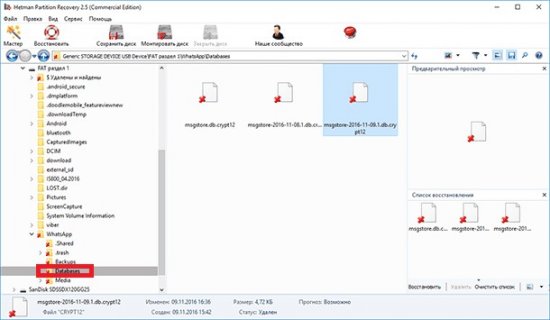
5. Нажать на удаленный архив.
6. Кликнуть по кнопке “Восстановить”.
Далее программа возвратит удаленную резервную копию на прежнее место. Чтобы восстановить Ватсап с ее помощью, необходимо выполнить действия, описанные в предыдущем подзаголовке.
СОВЕТ! Восстановленный архив дополнительно сохраните на компьютере или другом носителе.
Если карта была отформатирована
При проблемах с функциональностью SD-карты работоспособность восстанавливается после форматирования. Во время проведения процедуры сохраненные файлы удаляются безвозвратно. Посмотреть утраченные изображения можно, восстановив содержимое флешки. Для этого используются специальные Recovery-программы.
Порядок действий:
- Для начала потребуется открыть на стационарном устройстве Google Play Market. Среди программных продуктов нужно найти и загрузить Hetman Partition Recovery.
- Смартфон подсоединяется к компьютеру. Альтернативный вариант – прямое подключение SD-карты через вход для картридера.
- После обнаружения утилитой присутствия мобильного устройства запускается сканер.
- На завершающем этапе в интерфейсе программы открывается папка с файлами «Вотсап», сохраненными на флеш-карте. Остается отметить нужные картинки и отправить на восстановление.
С помощью Recovery-приложений пользователи могут просматривать снимки, удаленные с карты памяти на телефоне при форматировании.
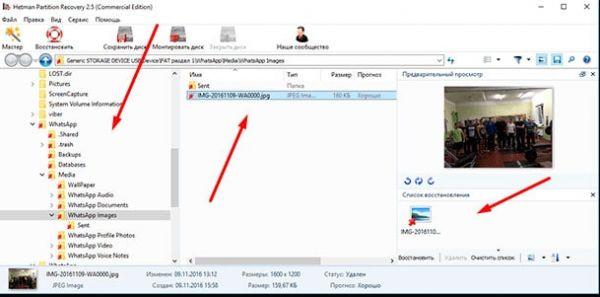 Программа позволяет отформатировать любые файлы.
Программа позволяет отформатировать любые файлы.
Способы восстановить звонки после удаления
Если звонок был удален из мессенджера, восстановить его можно только при помощи резервной копии. Это единственный способ получить доступ к удаленным звонкам без использования сторонних программ и приложений.
Все данные от приложения Ватсап сохраняются в дублирующей копии, которую можно восстановить в любой момент. Для этого потребуется лишь номер мобильного телефона, к которому был привязан аккаунт. После восстановления будет доступна удаленная переписка, список звонков и контактов. Резервные копии хранятся в памяти мобильного телефона, на внешнем носителе или в облачном хранилище. Рассмотрим подробнее каждый пункт.
Недавние звонки
Восстановить историю вызовов за последние семь дней можно при помощи локальной резервной копии. Она хранится в памяти смартфоне или на карте памяти. Для ее восстановления понадобится номер мобильного телефона, привязанный к Ватсапу и сам смартфон или внешний носитель, на котором была сохранена локальная копия.
Старые диалоги
Найти и восстановить историю вызовов за последний год можно при помощи облачного хранилища. Смартфон на Андроиде автоматически не создает резервные копии в облаке. Пользователю нужно изменить настройки по умолчанию, зарегистрироваться в Гугл – аккаунте и сохранить дубликат в хранилище. Если эти пункты были выполнены ранее, то восстановить звонки в ватсапе можно из Гугл Диска.

Дополнительные программы для возврата удаленной информации
Утилита EaseUS Data Recovery Wizard поможет найти копии стертых сведений с помощью «Deep scan».
Операция выполняется поэтапно:
- запуск утилиты;
- выбор диска;
- активация функции «Scan»;
- фильтрация обнаруженных файлов;
- возврат выбранной папки с командой «Recover».
В качестве альтернативы применяется бесплатная программа Recuva с аналогичным функционалом.
Также есть программа Undeleter, который находит копию чатов в процессе глубокой проверки памяти мобильника. Для лучшего результата активируется «root» с доступом прав super-пользователя.
Все эти программы можно установить на телефон для обнаружения удаленных сведений.
Как вернуть номер телефона
Первое, о чем стоит сказать, восстановить контакты через Ватсап нельзя – такой функционал в рамках мессенджера отсутствует. Почему? Ответ элементарный – в память приложения переносятся данные из телефонной книги смартфона!
- Если вы добавляете человека через мессенджер, он появляется в телефонной книжке устройства;
- Если вы вносите нового пользователя в список смартфона, он автоматически появится в контакт-листе приложения;
- Если вы удаляете пользователя из списка на телефоне – он будет стерт из памяти мессенджера.
На Андроиде
Сначала поговорим о том, как восстановить удаленный контакт в WhatsApp на Андроиде – нам поможет специальный сервис от Google. Разработчик предусмотрел возможность создания резервных копий книжки – копии хранятся на сервере до тридцати дней.
Благодарим синхронизацию смартфона с учетной записью Гугл! Не забудьте активировать ее в настройках – эта опция очень пригодится, если случайно удалены любые данные.
Через браузер:
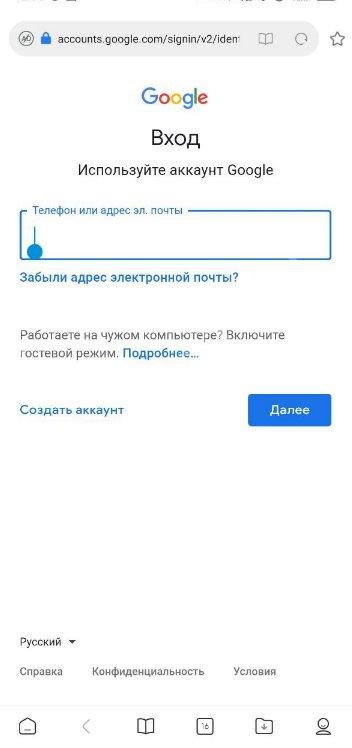
Нажмите на кнопку «Еще» и выберите пункт «Отменить изменения»;
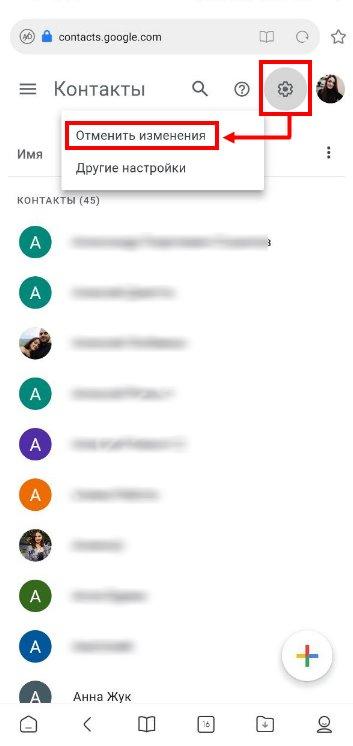
Найдите нужную копию по дате сохранения и следуйте несложной инструкции на экране.
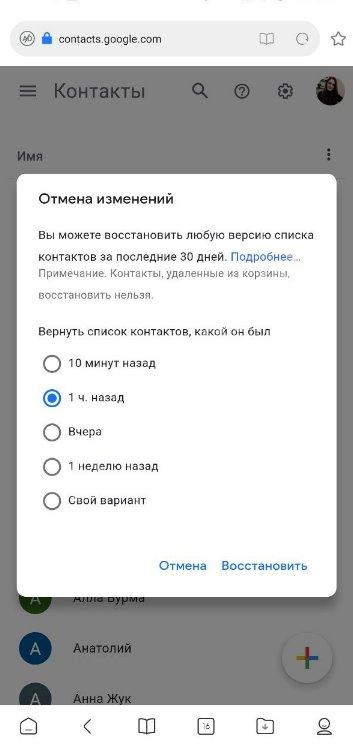
Практически аналогичным будет ответ на вопрос, как восстановить контакты в Ватсапе на Андроиде через мобильное приложение (предустановлено на всех устройствах):
- Открывайте сервис и авторизуйтесь через нужную учетную запись Гугл;
- Переходите к настройкам и жмите по кнопке восстановления;
- Выбирайте нужную копию по дате. Готово!
Желаем успехов! Приложения от Гугл настолько просты и понятны интуитивно: справится пользователь с любым уровнем подготовки.
На Айфоне
В этой части статьи поговорим о том, как в Вацапе восстановить удаленный контакт на Айфоне – принцип действия похожий, со своими особенностями. Приступаем!
Вы можете рассчитывать на получение резервной копии телефонной книги из хранилища iCloud – этот вариант сработает, если ранее вы настраивали синхронизацию через настройки.
- Кликайте на имя пользователя, переходите к разделу «Настройки аккаунта»;
- Ищите вкладку «Дополнительные»;
- Там есть одноименная кнопка, отвечающая на вопрос, как восстановить контакты в Вацапе;
- Выбирайте нужную копию из списка и кликайте по значку восстановления.
Есть и альтернативный вариант – пригодится тем, кто не смог найти резервную копию. Если вы открываете iCloud и видите удаленных пользователей в телефонной книжке, можно попробовать экспортировать данные:
- Выделите все записи в списке (нуждающиеся в восстановлении);
- Нажмите на шестеренку слева снизу и выберите из появившегося меню пункт «Экспорт vCard»;
- Автоматически загрузится VCF-файл, который нужно переслать себе на любой электронный адрес;
- Откройте приложение «Почта» на Айфоне и загрузите полученное вложение;
- Найдите иконку «Добавить все…» и ждите окончания экспорта.
За несколько минут вы узнали, как восстановить удаленный контакт в Ватсапе на смартфоне – поздравляем! Случайные потери будут восполнены, вы в любой момент сможете вернуть нужные данные и связаться с человеком.